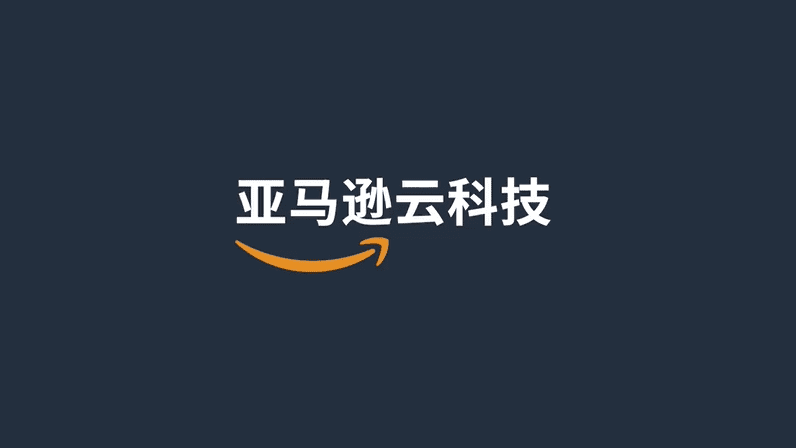精品软件与实用教程
如何免费注册亚马逊云,申请EC2云计算主机
亚马逊注册对外是免费开放的,任何国家任何人只要拥有一张可以正常网络扣费的信用卡就可以进行亚马逊云注册。当然亚马逊云对中国区用户也是很友好的。在国内使用银联卡就可以免费注册亚马逊的云主机,可以免费申请EC2云计算主机和其它多种云服务。下面详细教大家如何注册亚马逊云。
有很多初次接触亚马逊云的小伙伴们,对亚马逊云AWS还不是很了解,下面简单的介绍一下,亚马逊云是做什么的,都有什么免费服务,以及如何注册亚马逊云服务等等,接下来先简单了解一下亚马逊云吧。
AWS云都有什么服务?
AWS 提供的服务包括计算能力、存储、数据库,以及用于应用开发、部署和管理的各种工具和服务。 要使用AWS ,客户注册一个AWS 账户,然后通过AWS 管理控制台、API或命令行工具访问他们需要的资源。 客户可以选择他们需要的服务,只为他们所消耗的资源付费,提供一个具有成本效益和灵活的解决方案。
AWS云能做什么?
Amazon Web Services(AWS)是全球全面、广泛采纳的云端,包括基础设施即服务(IaaS)和平台即服务(PaaS)产品。 AWS 服务提供面向计算、存储、数据库和分析等领域的可扩展解决方案。
AWS云注册必须要信用卡吗?
使用信用卡注册AWS可以提供便利,对于注册用的银行卡,一般来说,AWS亚马逊允许使用一张信用卡注册一个账号。
亚马逊云科技海外区域推出全新版本人民币支付体验,中国用户可通过网银支付(包含企业网银和个人网银)以及中国银联信用卡,直接以人民币的形式支付 Amazon Web Services, Inc. 美元账单。
如何注册亚马逊云
注册亚马逊云非常简单,首先通过下面官网入口进入到亚马逊官方网站。
创建 Amazon EC2 Linux 实例
下面介绍如何在Amazon EC2中创建虚拟机。总结一下EC2服务器的限制内容
- 亚马逊虚拟私有云:免费使用 750.0 小时,为期 12 个月
- 亚马逊弹性计算云:免费使用 750.0 小时,为期 12 个月,30.0 GB-Mo 可免费使用 12 个月
- AWS 数据传输:每月始终免费提供 100.0 GB
EC2的Linux实例,免费使用12个月,包含30G硬盘空间,以及每月100G的流量。
100G的流量如果做一个小型博客,没什么访问量的还勉强可以,如果访问量过大的网站,就需要付费了。
EC2 Linux 实例适合进行云计算服务,不适合搭建网站,如果想搭建网站,可以选择AWS Lightsail ,关于 AWS Lightsail ,之后会有详细介绍。

下面我们开始创建EC2的Linux实例
第一步,登录到EC2云服务器的操作界面

在EC2的操作界面中可以清晰看到实例的各项使用情况,以及免费套餐的每月用量,左侧是EC2的操作菜单。
第二步:选择区域
在右上角是EC2云服务器的所在地区,这个地区很关键,如果你想在新加坡创建EC2云服务器,那么右上角的地区需要选择新加坡。
点击右上角的区域,拉到最下面,点击管理区域,在AWS区域中,有一些地区是没有启用的,如果你想使用,需要勾选区域,然后点击启用。
默认的香港区域是被禁用的,如果想使用香港的EC2,需要勾选香港,然后点击启用,启用过程中需要耐心等待几秒钟,当状态变成已启用,才可以使用香港地区的EC2云服务器。

第三步:创建实例
点击实例中的橘色按钮,启动新实例

进入到实例创建页面,下面开始创建实例。

在创建实例之前,你需要了解以及注意下面创建免费套餐的限制:
免费套餐: 第一年包括每月 Free Tier AMI 上的 750 小时 t2.micro(或者,在未推出 t2.micro 的区域中是 t3.micro)实例用量、每月 750 小时的公有 IPv4 地址用量、30GiB EBS 存储、200 万个输入和输出、1GB 快照,以及 100GB 互联网带宽。
名称和标签
填写自定义的实例名称,例如:HK001
应用程序和操作系统映像
选择你要安装的操作系统,这里有Linux和Windows的系统映像。
下面以安装Ubuntu为例:

点击Ubuntu的映像,然后在下面选择安装的版本,注意,在选择版本的过程中,一定要选择符合条件的免费套餐
实例类型和密钥对
在选择实例类型的时候,一定要选择符合条件的免费套餐,香港地区的t3.micro是2vCPU和1G内容。其它地区的t2.micro是1vCPU,香港地区的CPU运算能力要高一些。

密钥对是用来登录服务器使用的,这里要创建新密钥对,否则无法登录服务器。
填写密钥对名称,然后默认选择即可。
 点击创建密钥对之后,会将密钥对下载到本地,妥善保管密钥对,此密钥对用来SSH登录服务器使用。
点击创建密钥对之后,会将密钥对下载到本地,妥善保管密钥对,此密钥对用来SSH登录服务器使用。
注意:在使用ssh进行连接时,若是无法连接,请将ssh工具升级到最新版。
网络设置

在网络设置中,勾选下面两个允许来自互联网的http/https流量。
然后创建一个新的安全组。
配置存储
AWS提供了免费的30G硬盘,在配置存储中填写30即可。

以上内容选择完毕后,点击右侧的启动实例,EC2服务器就已经创建成功了

AWS Global Accelerator 速度比较工具
如何选择一个针对中国地区速度快的亚马逊云计算主机呢?使用AWS全球加速器,它可以显示出哪些节点的访问速度的快慢。
您可以使用 AWS Global Accelerator 速度比较工具查看跨 AWS 区域的全球加速器下载速度与直接互联网下载相比。使用此工具,您可以使用浏览器查看使用亚马逊云节点全局加速器传输数据时的性能差异。您可以选择要下载的文件大小,该工具通过 HTTPS/TCP 从不同区域的应用程序负载均衡器下载文件到浏览器。对于每个区域,您可以看到下载速度的直接比较。
要访问速度比较工具,请将以下 URL 复制到浏览器中:https://speedtest.globalaccelerator.aws
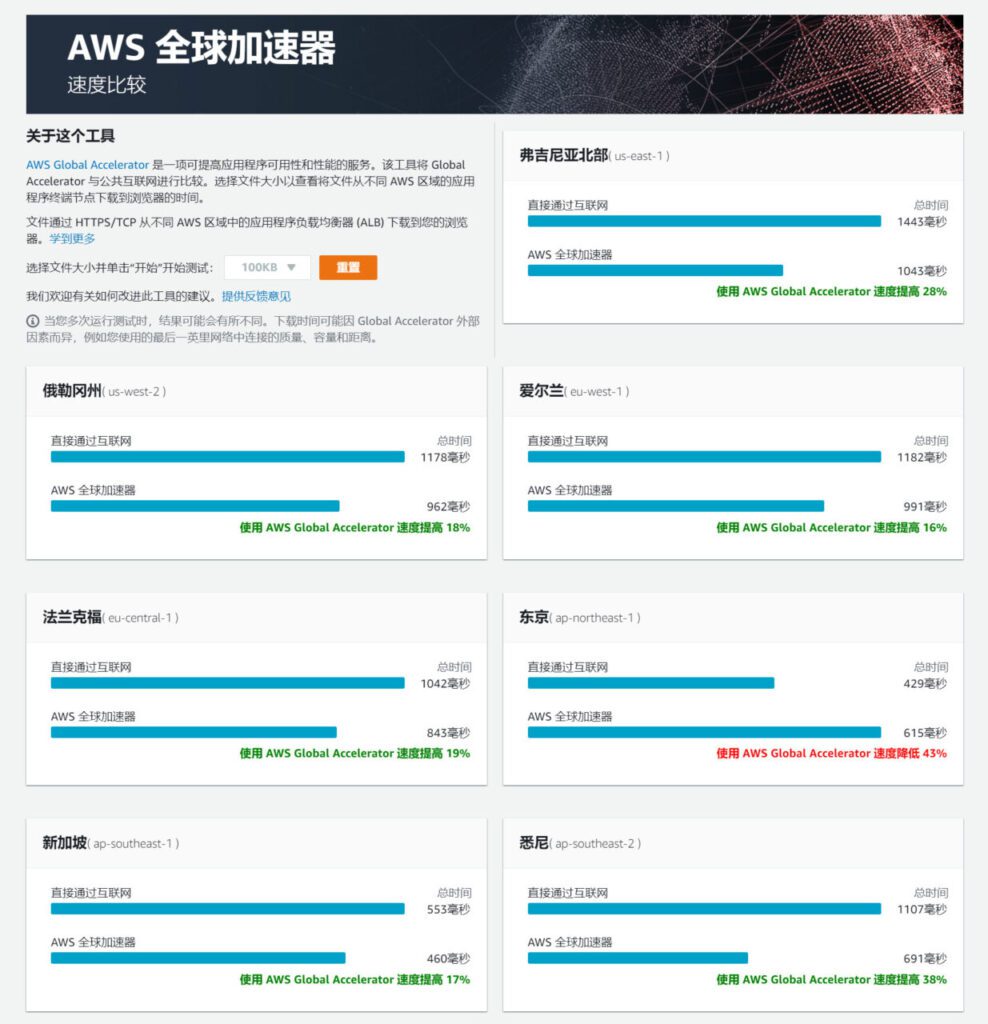
针对于亚太地区而言,东京和香港的速度相对比较快一些。
使用SSH远程登录服务器,提示无法登录怎么办?
首先看一下,是否是用户名错误,AWS有一个小坑,就是每个类型的服务器,默认的用户名居然不同,不像Google Cloud那样都是默认的root,下面看一下AWS各种Linux实例的用户名。
亚马逊EC2 Linux实例的默认用户名是什么(用于SSH、PuTTY等)
EC2/AWS服务器上Linux实例(Ubuntu, Debian, Fedora, Amazon Linux等)的默认用户名
- Amazon Linux 2023/Amazon Linux 2/Amazon Linux ec2-user
- CentOS centos or ec2-user
- Debian admin
- Fedora fedora or ec2-user
- RHEL ec2-user or root
- SUSE ec2-user or root
- Ubuntu ubuntu
- Oracle ec2-user
- Bitnami bitnami
测试机安装的RHEL系统,默认的用户名是ec2-user或者是root,在远程连接时,将两个用户名都尝试了一下,依旧无法连接。
最后发现,折腾一大圈,原来是SSH连接工具Xshell版本过低的问题。
最后总结一下,远程连接AWS EC2时,如果无法连接服务器,大概率的原因是你没有正确输入用户名,例如默认输入root
另外一个原因就是SSH的软件版本过低。升级Xshell。